Office: Jakou verzi Office používám?
Chcete si ověřit, jakou verzi Office používáte? Postup je jednoduchý. Návod je rozdílný pro zařízení s operačním systémem Windows a Mac.
Návod pro operační systém Windows:
1) Spusťte jakoukoli aplikaci Office, třeba Word nebo Excel, a vytvořte nový dokument. (Například Word).
2) V levém horním rohu vyberte "Soubor" a pak v seznamu vlevo vyberte buď Účet nebo Nápověda.
3) V části Informace o produktu se zobrazí název produktu Office a v některých případech i celé číslo verze.
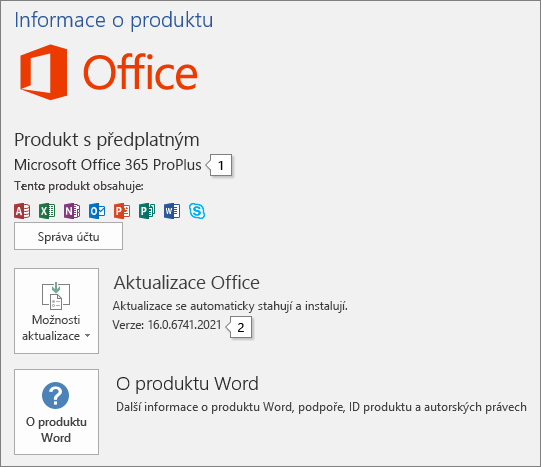
zdroj obrázku: Microsoft
1 – Název produktu, například Office 365 ProPlus nebo Office 2016 pro domácnosti
2 – Celé číslo verze, které pro Office 2013 začíná číslem 15 a pro Office 2016 číslem 16
4) Pokud se nezobrazuje celé číslo verze, vyberte "O aplikaci Word". Otevře se dialogové okno zobrazující v horní části celé číslo verze a bitovou verzi (32 nebo 64 bitů).
Návod pro operační systém Mac:
1) Spusťte jakoukoli aplikaci Office, třeba Word, a vytvořte nový dokument.
2) Přejděte do nabídky aplikace a vyberte "O aplikaci".
3) Číslo verze se v otevřeném dialogovém okně zobrazí v horní části (Office pro Mac 2016), případně vlevo nahoře (Office pro Mac 2011).
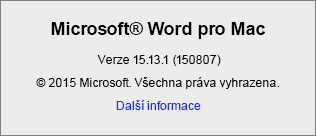
zdroj: Microsoft

